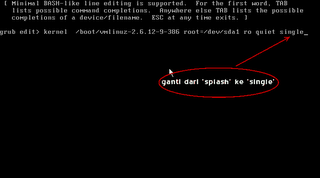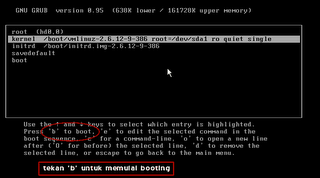M0n0wall part 5.
lnc0 untuk interface LAN.
lnc1 interface untuk WAN.

gambar 1. Menu console setup

gambar 2. Potongan gambar menu console setup saat pertamakali booting.
Keterangan:
Pada gambar diatas nama interface untuk LAN masih sis0 dan interface untuk WAN masih sis1.
m0n0wall:
inteface LAN: lnc0
IP address lnc0: 192.168.100.1
interface WAN lnc1
IP address lnc1: 192.168.1.3
router/modem ADSL:
IP address LAN: 192.168.1.1
LAN:
alamat network: 192.168.100.0/24
Berikut gambar topologi jaringan tersebut:
Perhatian,Perlu diperhatikan bahwa IP address default(192.168.1.1) yang diberikan m0n0wall untuk interface LAN(lnc0) kita ganti dengan 192.168.100.1 karena IP address 192.168.1.1 digunakan untuk modem ADSL.
berikut langkah-langkahnya:
Di console setup di bagian "Enter Number:' masukan angka 2 dan kemudian tekan enter, seperti pada potongan gambar berikut ini,

gambar 4. Memasukan pilihan nomer dua.
Selanjutnya masukan IP address untuk LAN, isilah dengan 192.168.100.1 dan kemudian tekan enter, seperti pada potongan gambar di bawah ini:

gambar 5. Memasukan IP address untuk LAN.

gambar 6. Memasukan subnet mask.

gambar 6. Mengaktifkan DHCP server.
192.168.100.2 s/d 192.168.100.15
Maka masukan rentang awalnya yaitu 192.168.100.2 kemudian tekan enter, seperti terlihat pada potongan gambar dibawah ini:

gambar 7. Memasukan rentang IP address awal yang di alokasikan untuk klien.

gambar 7. Memasukan rentang IP address akhir yang di alokasikan untuk klien.
Postingan sebelumnya:
- M0n0wall, Konfigurasi Network Interface.
Referensi:
- http://wikipedia.org
- http://m0n0.ch/wall
- dll